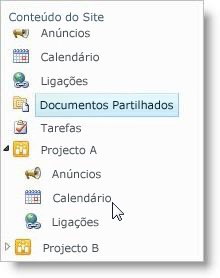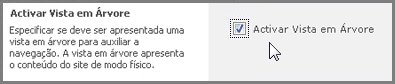Nota: SkyDrive é agora OneDrive, e SkyDrive Pro está agora OneDrive para o trabalho ou escola. Saiba mais sobre esta alteração em Do SkyDrive para o OneDrive.
O seu site SharePoint tem uma hierarquia complexa de listas, bibliotecas e subsites? Utilize a vista de árvore para navegar mais facilmente pelo conteúdo do seu site.
Não há vídeo para o SharePoint 2010, mas eis como mostrar ou esconder a vista da árvore.
A vista para a árvore é uma opção de navegação que proporciona uma visão hierárquica das listas, bibliotecas e subsites do local atual. A vista da árvore é exibida ao lado da maioria das páginas do site, abaixo do Lançamento Rápido. A vista da árvore é desativada por defeito.
Se o seu site tem uma hierarquia complexa, a vista para a árvore pode facilitar aos utilizadores do seu site navegar entre conteúdos na hierarquia do site, como entre uma biblioteca no site atual e uma lista num subsite. Segue-se um exemplo da vista da árvore.
Nota: Deve ter pelo menos as permissões obtidas sendo adicionadas ao grupo padrão de Designers SharePoint para que o site possa gerir a navegação para um site. Tem as permissões necessárias se puder aceder à página 'Definições do Site' para o site e ver o comando 'Vista de Árvore'em 'Olhar e Sentir'. Se não tiver as permissões necessárias, contacte o administrador do seu site.
-
A partir do site, no menu Ações do Site
-
Na secção Olhar e Sentir, clique na vista árvore.
-
Siga um dos seguintes passos:
-
Para mostrar a vista da árvore, selecione Enable Tree Viewe, em seguida, clique em OK.
-
Para ocultar a vista da árvore, limpe a vista da árvoree, em seguida, clique em OK.
Nota: Pode mostrar ou ocultar a vista da árvore utilizando um navegador Web compatível. Não é possível personalizar a vista da árvore utilizando um navegador Web.
-